Membres d'une organisation // Créer les étapes d'un budget participatif, une boîte à idées
Afin de créer votre projet de type budget participatif ou boîte à idées, il vous faut ajouter des étapes.
La structure la plus courante pour un budget participatif est la suivante :
Nous vous détaillons le paramétrage plus bas.
Concernant la boîte à idées, elle peut être constituée d'une seule étape (l'étape de dépôt) ou de 2 étapes (dépôt + vote) par exemple.
L'étape de présentation est toujours facultative.
Etape de présentation
Si vous souhaitez l’ajouter à votre projet participatif, alors elle en sera la première étape. Elle est essentiellement composée d'une zone de texte dont l'objectif est de présenter le projet.

L'étape de présentation se différencie d'une étape personnalisée (étape générique ne contenant que du texte) grâce à l'affichage sous le texte d'introduction des actualités qui ont été liées au projet lors de leur création et par l’absence de date d’ouverture et de fermeture puisque l’étape de présentation n’est pas une étape de participation.
Ajouter l'étape
Dans le menu de l'administration Projets participatifs > Tous les projets, cliquez sur le titre du projet participatif auquel vous souhaitez ajouter une étape.

Accédez au champ Présentation de votre projet.
Le fait de remplir ce champ avec du contenu ajoute automatiquement une étape de présentation dans la frise de votre projet, en première position. Un éditeur avancé vous permet une mise en page plus complexe et l'ajout de contenus média.


Pour supprimer l'étape de présentation, vous devez effacer le contenu du champ Présentation de votre projet. Cela enlève automatiquement l'étape de présentation dans la frise du projet.
L'enregistrement se fait en temps réel (après avoir cliqué sur Valider si vous avez ouvert l'éditeur avancé).
Etape de dépôt
Les projets participatifs de type budget participatif ou boîte à idées débutent avec une étape de dépôt, c'est-à-dire l'étape pendant laquelle les utilisateurs vont déposer des propositions grâce à un formulaire de dépôt qu'il leur faudra remplir.

Ajouter une étape de dépôt
Accédez à la section Étapes du projet, puis cliquez sur le bouton Ajouter.

Dans la page de sélection d'étapes, choisissez Dépôt.
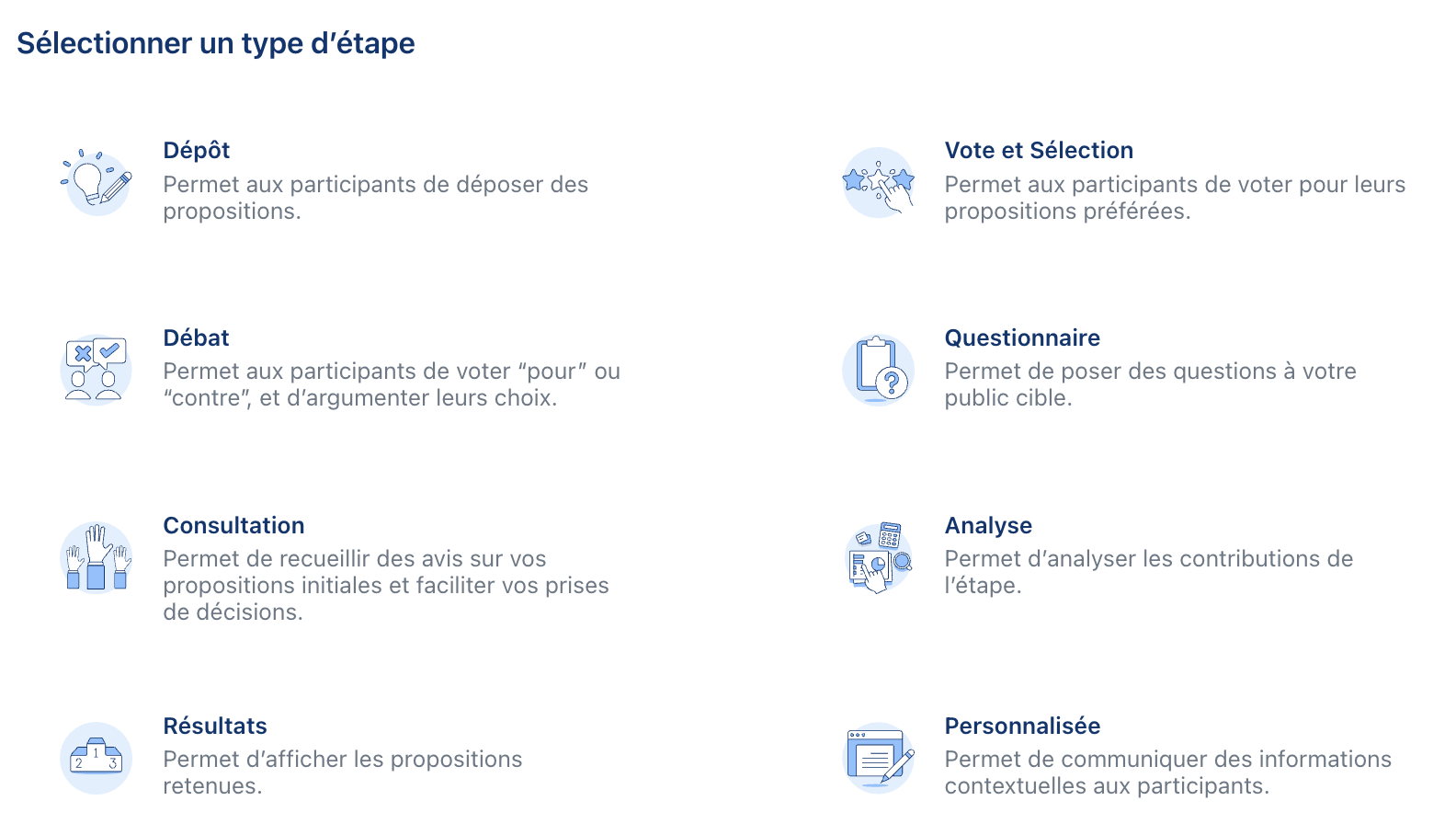
Si vous souhaitez seulement modifier une étape de dépôt, cliquez sur le crayon sur la droite dans la liste des étapes.

Configurer l'étape
Nom de l'étape dans la frise
Le nom de l'étape dans la frise est un élément de navigation : il est le titre de l'étape dans le menu horizontal de votre projet participatif.


Description de l’étape
Cet espace situé en haut de l'étape vous permet d'ajouter une description. Cliquez sur Éditeur avancé pour mettre en forme le texte, ajouter des images et agencer le contenu comme vous le souhaitez.



Durée de l'étape
Les dates sont indiquées sous le titre de la page. L'étape s'ouvrira et se fermera automatiquement aux dates indiquées. Avant l’ouverture de l’étape et après sa fermeture, les participants ne pourront plus ouvrir le formulaire de dépôt car le bouton Déposer une proposition sera inactif. Les porteurs de projets ne pourront plus modifier leurs propositions après la fermeture de l’étape.

La durée En continu permet de faire durer l’étape indéfiniment. L'étape n'a alors pas de date de fin à laquelle elle s'arrête automatiquement. Cela peut être utile si votre boîte à idées est ouverte de manière continue.
Les dates peuvent être modifiées après le lancement du projet participatif.
Formulaire de dépôt des propositions
Vous avez deux possibilités :
- créer un nouveau formulaire de dépôt directement dans l'étape
- choisir un modèle de formulaire de dépôt parmi ceux déjà créés
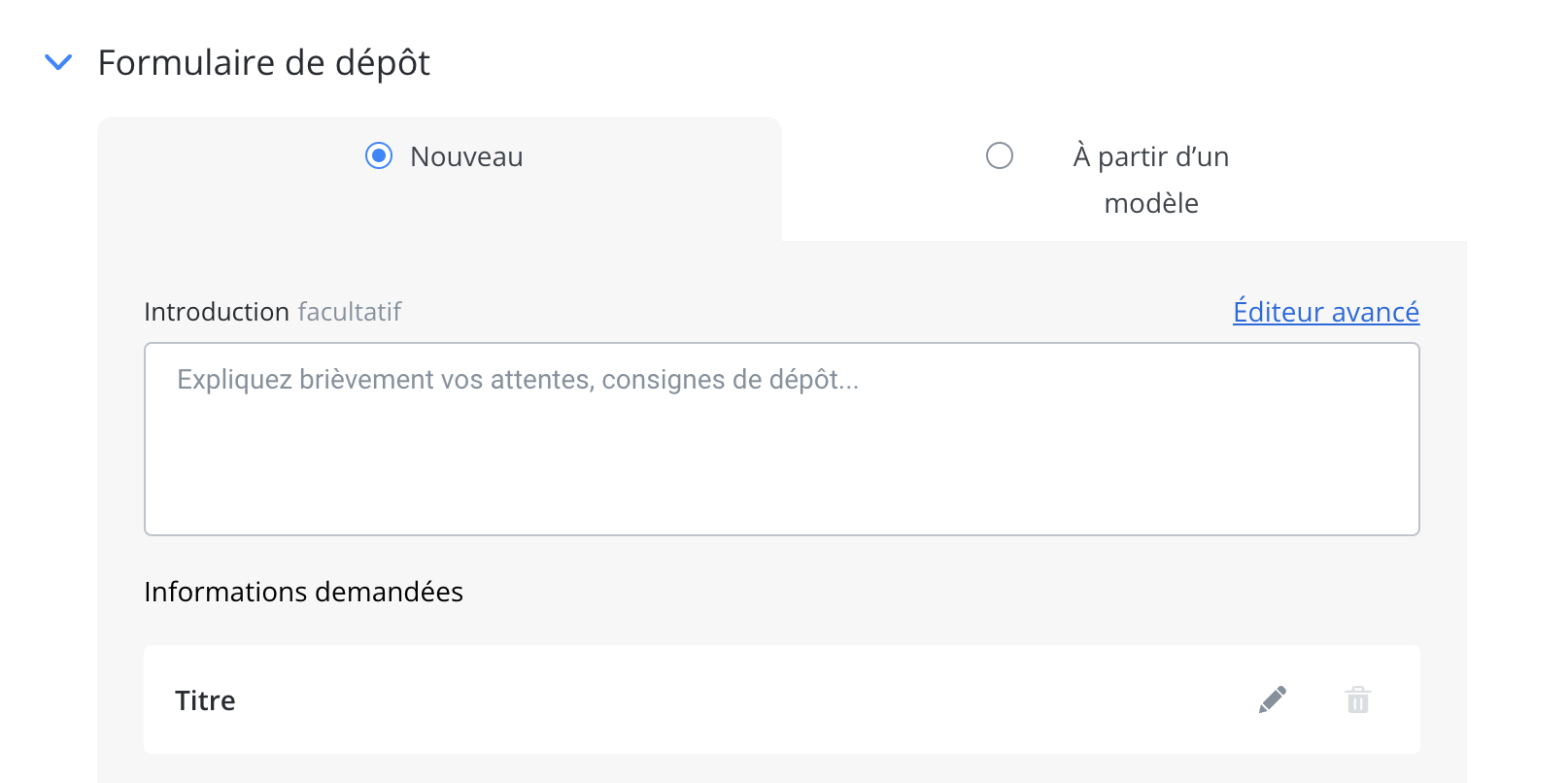
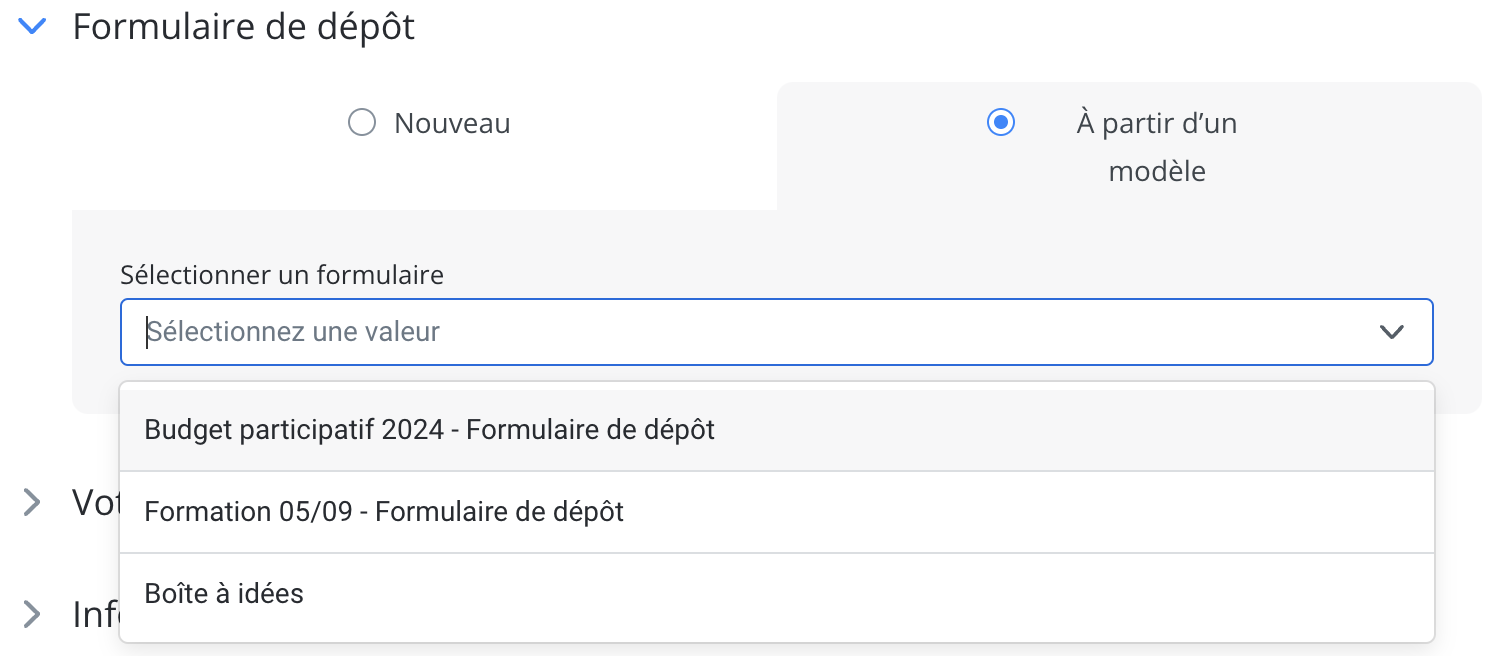
Que vous choisissiez de créer un nouveau formulaire ou d'utiliser un modèle, vous pouvez personnaliser le formulaire directement dans l'étape de dépôt.
Pour en savoir plus sur l'ajout et la modification de champs, consultez notre article sur le formulaire de dépôt.
Vote
Il est possible d’activer le vote directement dans l’étape de dépôt. Cela est surtout utilisé pour les boîtes à idées.
Pour un budget participatif, le vote se fera dans une autre étape (voir plus bas). Vous pouvez alors laisser le bouton Vote désactivé.
Informations requises pour participer
Vous pouvez activer les informations requises pour participer si (et uniquement si) vous avez activé le vote sur votre étape de dépôt.

Statuts des propositions
Le statut d'une proposition est affiché en bas de sa vignette et dans l'état d'avancement de sa page de présentation. Il permet en un coup d’œil de connaître l'état d'une proposition. Une proposition peut avoir un statut différent par étape.

La partie Statuts vous permet de déterminer les statuts qu'il sera possible d'appliquer aux propositions.

Pour votre boîte à idées, vous pouvez ajouter des statuts pour indiquer quelles propositions sont réalisables ou non.
Pour ajouter un statut, cliquez sur Ajouter puis remplissez le champ qui apparaît. Vous pouvez changer la couleur du statut en cliquant sur le carré coloré sur la gauche. Pour modifier un statut, placez le curseur dans le champ et changez le libellé.
Pour appliquer un statut à une proposition, vous devez vous rendre sur la page Projet (Projets participatifs > Tous les projets, onglet Contributions dans votre projet). Voir l’article Editer une proposition d'une étape de dépôt.
Pour voir le champ Statut par défaut, ouvrez l'encart Proposition un peu plus bas dans l'étape.
Lorsque vous sélectionnez un statut par défaut, celui-ci s'ajoute automatiquement sur chaque nouvelle proposition ajoutée dans l'étape.
Visibilité
Le choix Restreint dans le champ Visibilité permet de garder “privées” les propositions déposées, c’est-à-dire que les propositions ne seront pas publiques : seuls les administrateurs et les auteurs des propositions pourront les voir dans l’étape de dépôt. Cette fonctionnalité est surtout utilisée pour les projets de type appel à projets qui ont besoin d'avoir une étape privée et de ne rendre publiques les propositions que lors de leur passage au vote.
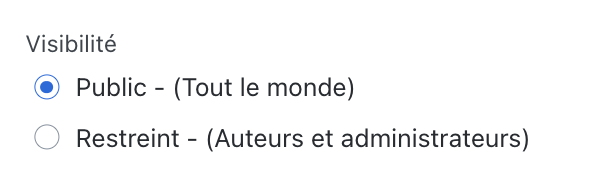
Tri des propositions par défaut
Choisissez le tri par défaut appliqué aux propositions de l'étape de dépôt. Il est recommandé d'utiliser le tri aléatoire afin de permettre à toutes les propositions d’avoir la même chance d’être vues par les utilisateurs.

Le tri aléatoire fonctionne de la manière suivante :
- si l’utilisateur est connecté, le tri se fait en fonction de son compte. Il voit donc donc toujours les mêmes propositions en étant connecté. L’ordre des propositions qui s’affichent est néanmoins bien différent de celui affiché pour un autre utilisateur.
- si l’utilisateur n’est pas connecté, le tri se fait en fonction de son adresse IP.
Paramètres facultatifs
Modes d’affichage
Choisissez le ou les mode(s) d'affichage proposé(s) aux utilisateurs.

Les modes d'affichage disponibles sont :
- la vue Tableau

- la vue Grille

- la vue Carte

Si vous activez la vue Carte, vous devrez renseigner votre commune dans le champ Position initiale (cela remplira automatiquement les champs Latitude et Longitude) et le niveau de zoom à appliquer sur la carte.
Cela ajoutera un champ (obligatoire) Lieu ou adresse dans le formulaire de dépôt, permettant aux utilisateurs de saisir l’adresse (ou la commune) concernée par leur proposition. L’adresse saisie sera reconnue et un point sera placé sur la carte.
Après avoir choisi les modes d'affichages, sélectionnez l'affichage par défaut qui s'appliquera lors du chargement de la page. Le mode d'affichage par défaut s'appliquera sur toutes les étapes du projet participatif (dépôt, analyse, vote et sélection, résultats).

Publication de l'étape
Assurez-vous de laisser Publié sélectionné. Si l'étape n'est pas publiée, elle n'apparaîtra pas sur le site.

Enregistrez votre étape
Une fois la configuration de l'étape terminée, cliquez sur le bouton bleu Ajouter l'étape ou Enregistrer .

Etape d'analyse
L'étape d’analyse est l’étape pendant laquelle vous allez étudier les propositions déposées dans l’étape de dépôt pour décider si elles peuvent passer à l’étape de vote.
Vous pouvez faire avancer les vignettes des propositions déposées lors de l’étape de dépôt dans l’étape d’analyse et leur attribuer des statuts différents en fonction de la décision prise pendant l’instruction.

Accédez à la section Étapes du projet, puis cliquez sur le bouton Ajouter.
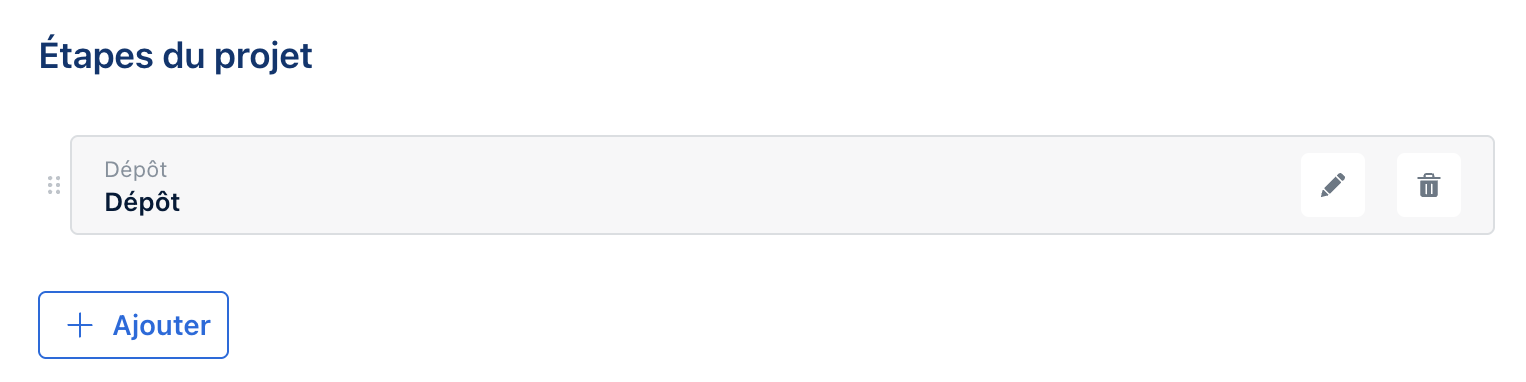
Dans la page Sélectionner un type d'étape, choisissez l'étape Analyse.
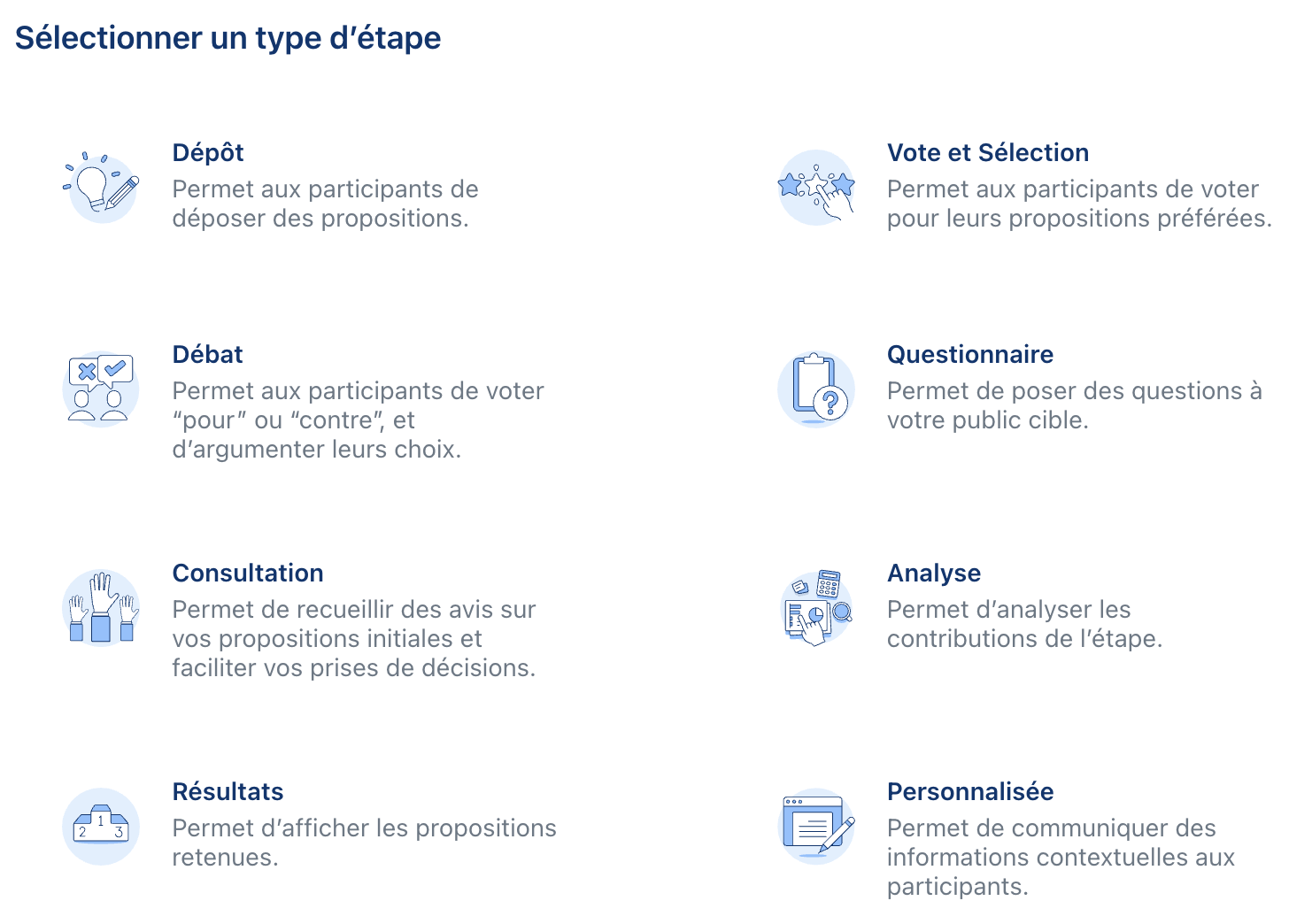
Pour pouvoir ajouter une étape d'analyse, vous devez obligatoirement avoir créé et enregistré une étape de dépôt au préalable . C'est seulement après avoir enregistré votre étape de dépôt que vous pouvez ajouter une étape d'analyse. Avant l'ajout de l'étape de dépôt, l'étape d'analyse n'est pas proposée dans la page de sélection des étapes.
Si vous souhaitez seulement modifier une étape d'analyse, cliquez sur le crayon sur la droite dans la liste des étapes.
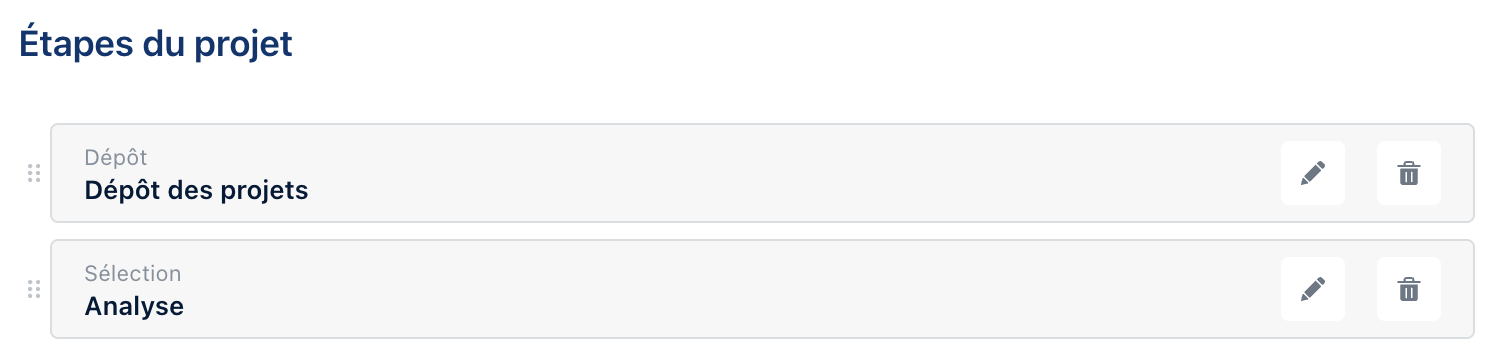
Configurer l'étape
Nom de l'étape dans la frise
Le nom de l'étape dans la frise est un élément de navigation : il est le titre de l'étape dans le menu horizontal de votre projet participatif.
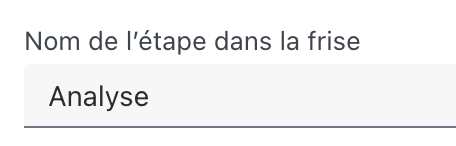

Description de l'étape
Cet espace situé en haut de l'étape vous permet d'ajouter une description. Cliquez sur Éditeur avancé pour mettre en forme le texte, ajouter des images et agencer le contenu comme vous le souhaitez.

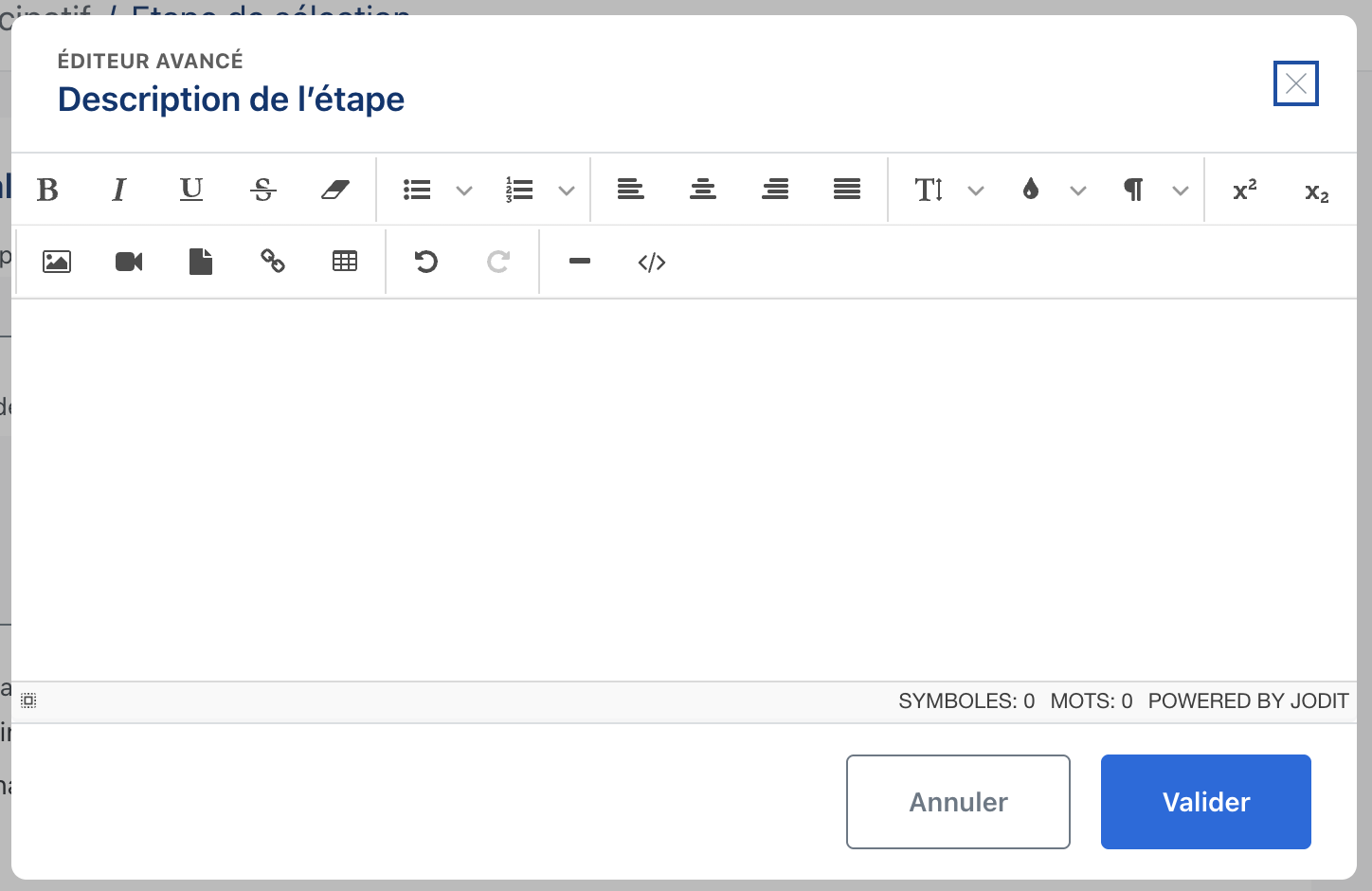
Dates de l'étape et participation en continu
Les dates sont indiquées sous le titre de la page. L'étape s'ouvrira et se fermera automatiquement aux dates indiquées.
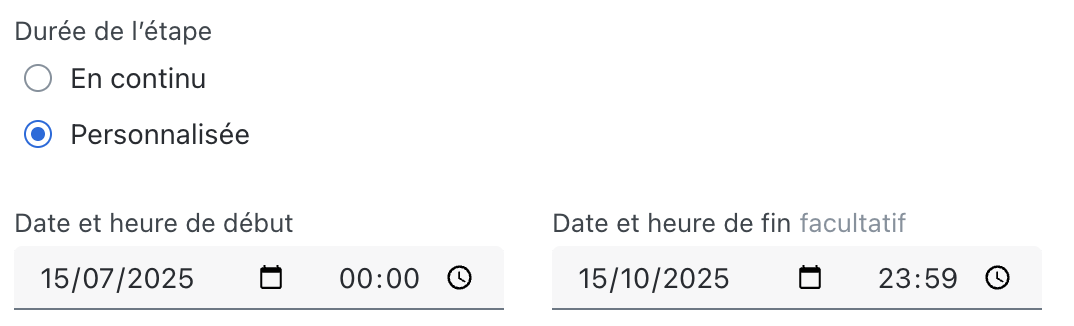
Statuts des propositions
Le statut d'une proposition est affiché en bas de sa vignette et dans l'état d'avancement de sa page de présentation. Il permet en un coup d’œil de connaître l'état d'une proposition. Une proposition peut avoir un statut différent par étape.

La section Statuts vous permet de déterminer les statuts qu'il sera possible d'appliquer aux propositions dans votre étape d’analyse. Une liste de statuts est créée par défaut dans l'étape.
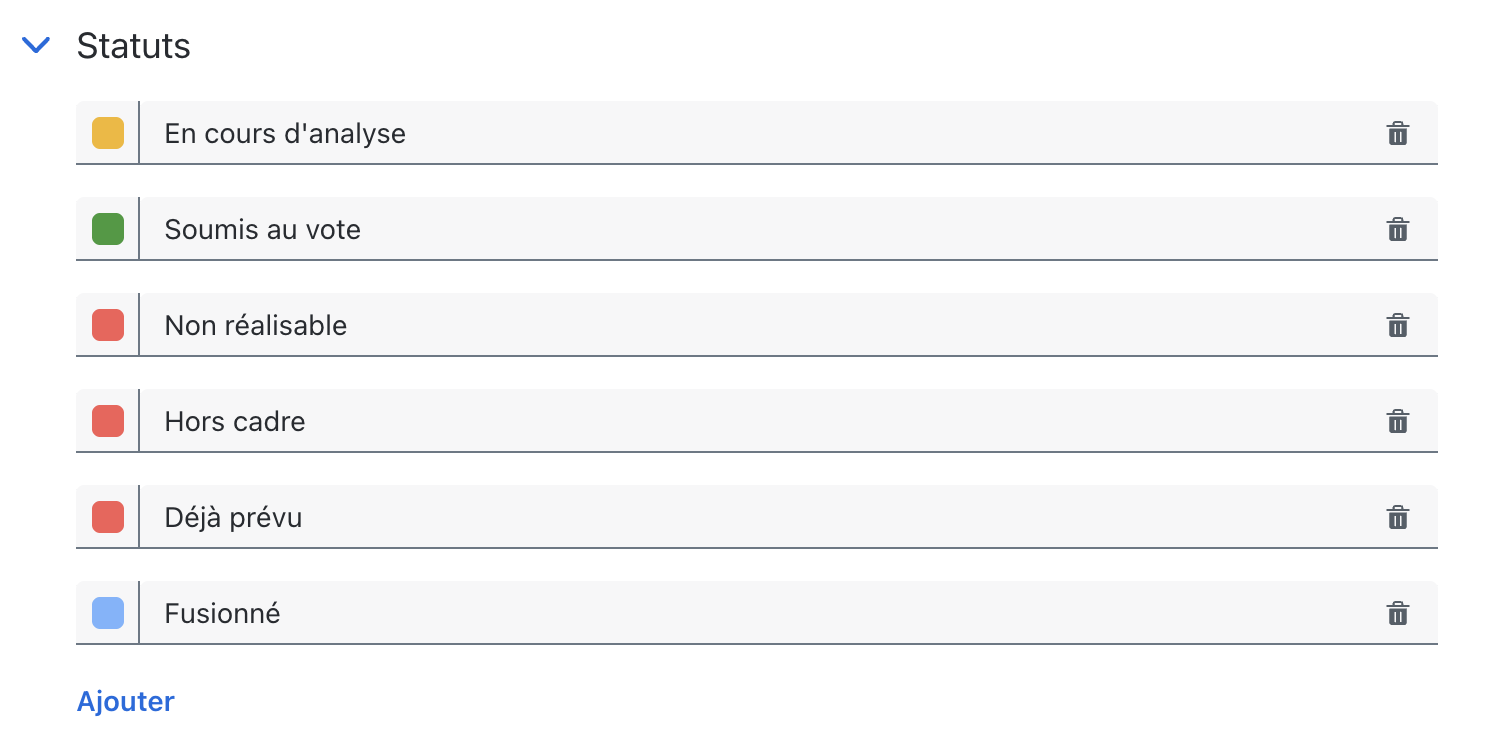
Vous pouvez modifier les libellés et couleurs des statuts pré-créés. Vous pouvez également les supprimer en cliquant sur les corbeilles.
Pour ajouter un statut, cliquez sur Ajouter puis remplissez le champ qui apparaît. Vous pouvez changer la couleur du statut à l’aide du carré coloré sur la gauche.

Vous pouvez définir un statut par défaut à votre étape d’analyse. Cela vous permet, si vous choisissez le statut par défaut “En cours d’analyse” pour votre étape d’analyse par exemple, de ne pas avoir à attribuer le statut aux propositions lors du déplacement dans l’étape. Ainsi, lorsque vous déplacerez les propositions de l’étape de dépôt à l’étape d’analyse, celles-ci auront automatiquement le statut “En cours d’analyse”.
Pour voir le champ Statut par défaut, vous devez ouvrir l'encart Proposition (sous l'encart Statuts). Le statut par défaut est pré-rempli avec le statut En cours d'analyse. Si vous avez ajouté de nouveaux statuts, vous devez enregistrer l'étape pour les voir dans la liste.
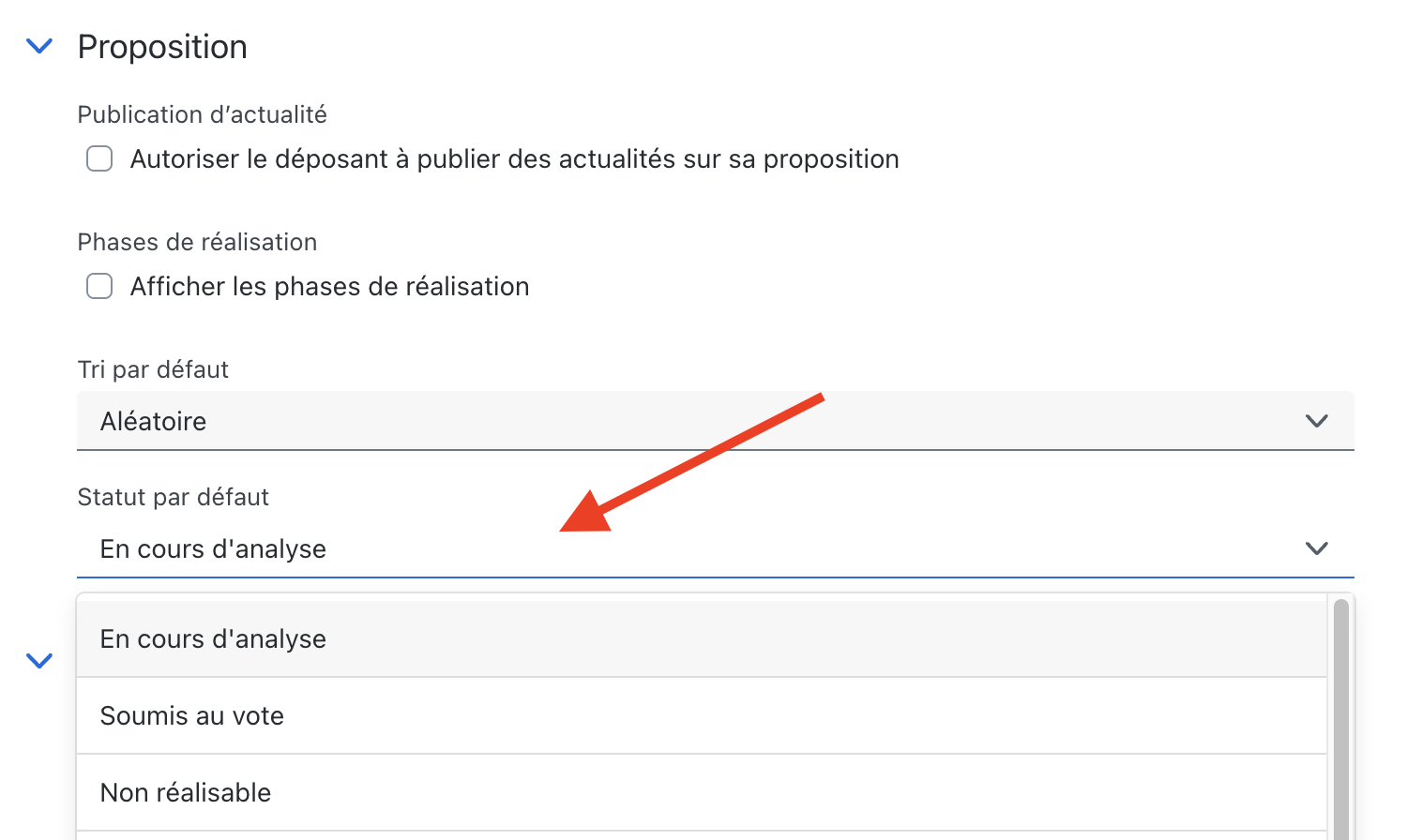
Pour appliquer un statut à une proposition, il vous faut aller dans l'onglet Contributions de votre projet. Nous vous invitons à lire l'article dédié à la gestion des propositions.
Pour automatiser l'application d'une décision suite à l'analyse (changement de statuts, déplacement dans l'étape de vote, publication d'une réponse officielle et du coût) et permettre aux analystes d'analyser les propositions directement sur la plateforme, vous pouvez utiliser l'outil d'analyse.
Tri des propositions par défaut
Choisissez le tri par défaut appliqué aux propositions de l'étape. Il est recommandé d'utiliser le tri aléatoire afin de permettre à toutes les propositions d’avoir la même chance d’être vues par les utilisateurs.
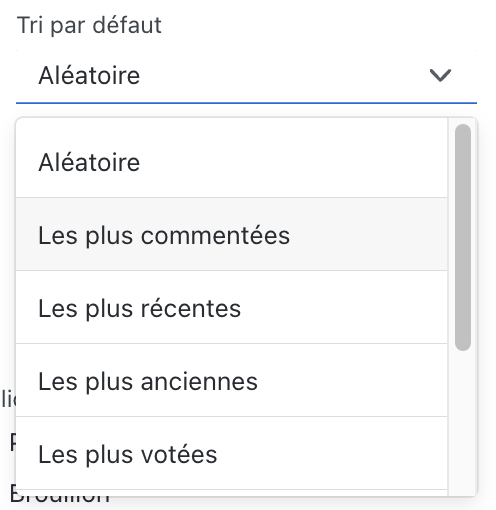
Le tri aléatoire fonctionne de la manière suivante :
- si l’utilisateur est connecté, le tri se fait en fonction de son compte. Il voit donc donc toujours les mêmes propositions en étant connecté. L’ordre des propositions qui s’affichent est néanmoins bien différent de celui affiché pour un autre utilisateur.
- si l’utilisateur n’est pas connecté, le tri se fait en fonction de son adresse IP.
Publication de l'étape
Assurez-vous que le bouton Publié est activé. Si l'étape n'est pas publiée, elle n’apparaîtra pas sur le site.

Enregistrez votre étape
Une fois la configuration de l'étape terminée, cliquez sur le bouton bleu Ajouter une étape ou Enregistrer.

Etape de vote
L'étape de vote est l’étape pendant laquelle les propositions des utilisateurs sont soumises au vote pour déterminer lesquelles seront les lauréates. Les propositions qui sont dans cette étape sont celles que vous avez étudiées au préalable dans l’étape précédente (étape d’analyse). Les propositions sélectionnées apparaissent dans l'étape de vote sous forme de vignettes, comme dans une étape de dépôt.
Un bouton "Voter pour" apparaît sur ces vignettes et dans les pages de présentation des propositions. Le nombre de votes est également affiché (ainsi que le nombre de points si vous activez le vote par classement).

Ajouter une étape de vote
Sélectionnez une étape de type "Vote et Sélection". dans la liste des étapes à ajouter.
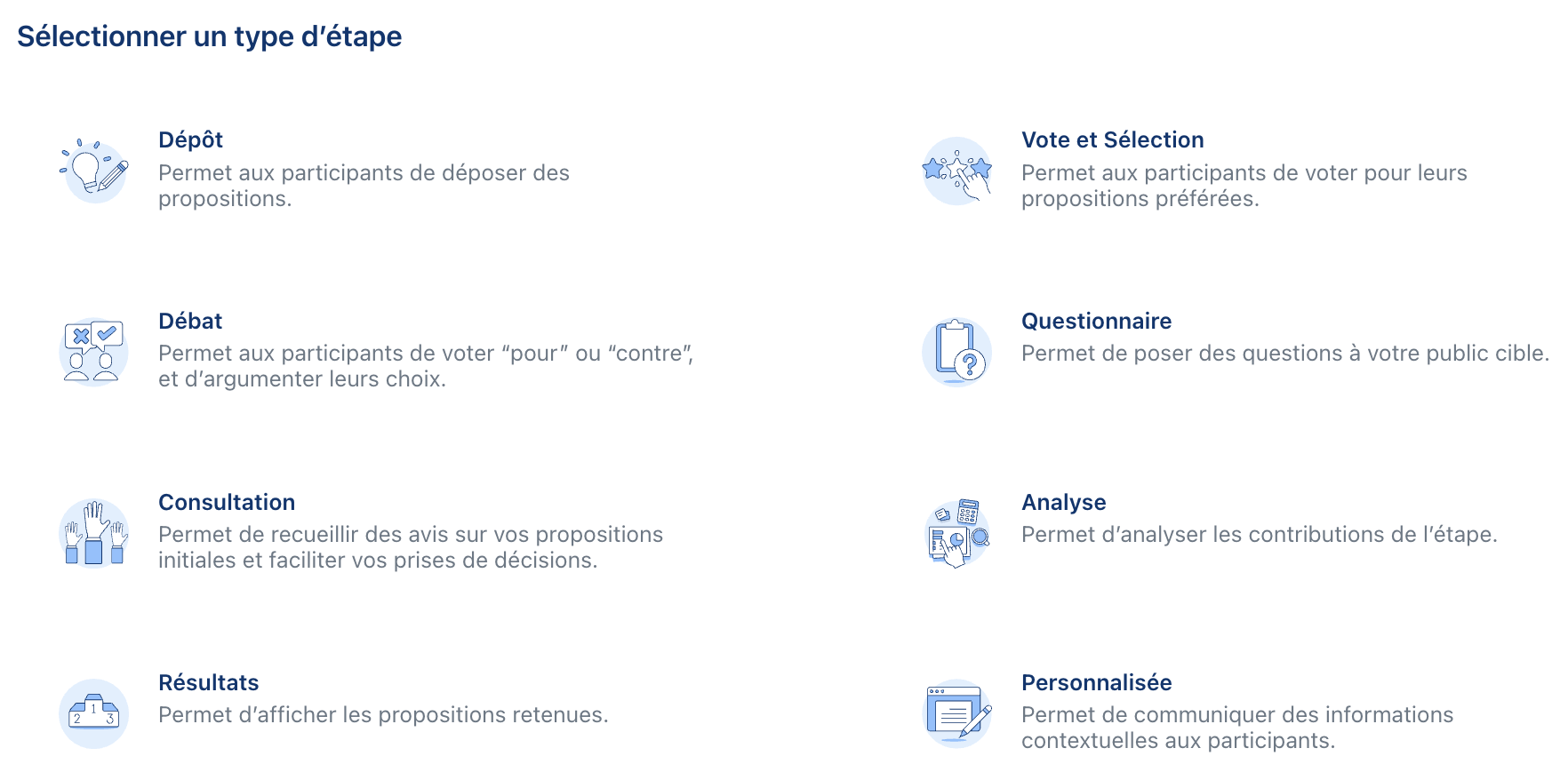
Pour pouvoir ajouter une étape de vote, vous devez obligatoirement avoir créé et enregistré une étape de dépôt au préalable. C'est seulement après avoir enregistré votre étape de dépôt que vous pouvez ajouter une étape de vote.
Configurer une étape de vote
Nom de l'étape dans la frise
Le nom de l'étape dans la frise est un élément de navigation : il est le titre de l'étape dans le menu horizontal de votre projet participatif.
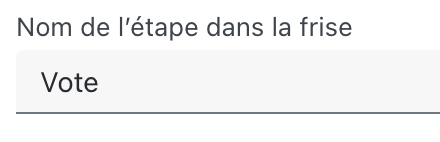

Description de l'étape
Cet espace situé en haut de l'étape vous permet d'ajouter une description. Cliquez sur Éditeur avancé pour mettre en forme le texte, ajouter des images et agencer le contenu comme vous le souhaitez.

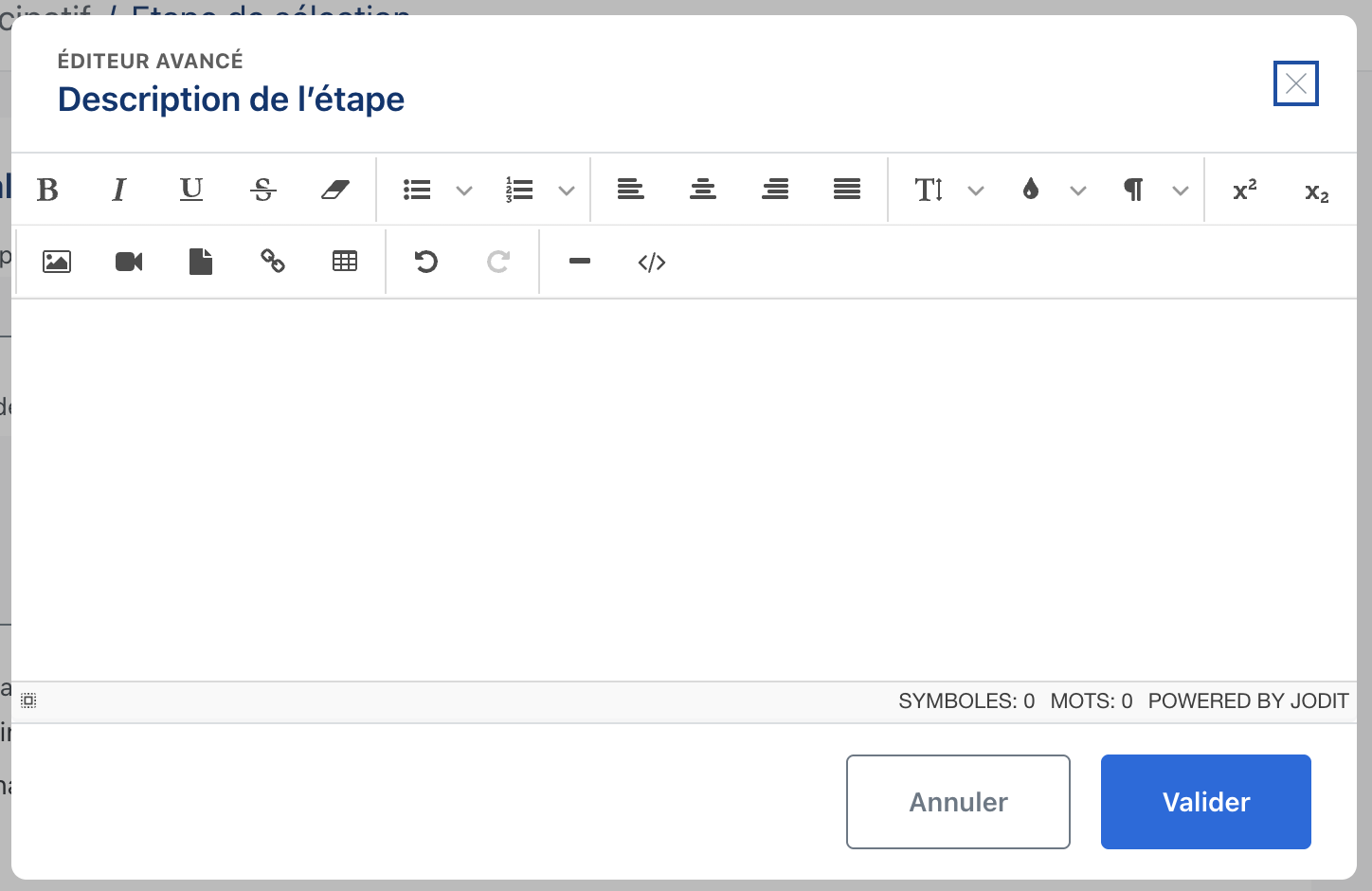
Durée de l'étape
Les dates sont affichées au-dessus de la description. L'étape s'ouvrira et se fermera automatiquement aux dates indiquées. Les participants ne peuvent voter qu'après l'ouverture et avant la fermeture de l'étape.
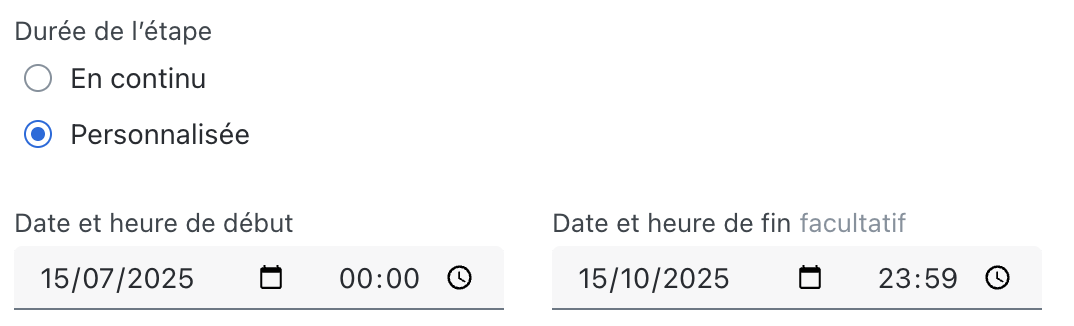
La durée En continu permet de faire durer l'étape indéfiniment. L'étape n'a alors pas de date de fin à laquelle elle s'arrête automatiquement. Si votre étape de vote se déroule pendant une période donnée, sélectionnez la durée Personnalisée et renseignez une date de début et une date de fin.
Les dates peuvent être modifiées après le lancement du projet participatif.
Vote
Lorsque le vote est activé, un bouton Voter pour permet à chaque utilisateur de soutenir ses propositions favorites.

Lorsque vous activez le vote, différentes options vous sont présentées. Si vous sélectionnez Vote simple, le vote qui s'appliquera sera un vote sans limite (l'utilisateur vote pour autant de projets qu'il le souhaite, mais toujours 1 vote par proposition). Si vous sélectionnez Vote avancé, plusieurs configurations sont proposées.
Vote par personne : vous pouvez définir un nombre de votes minimum et/ou maximum.
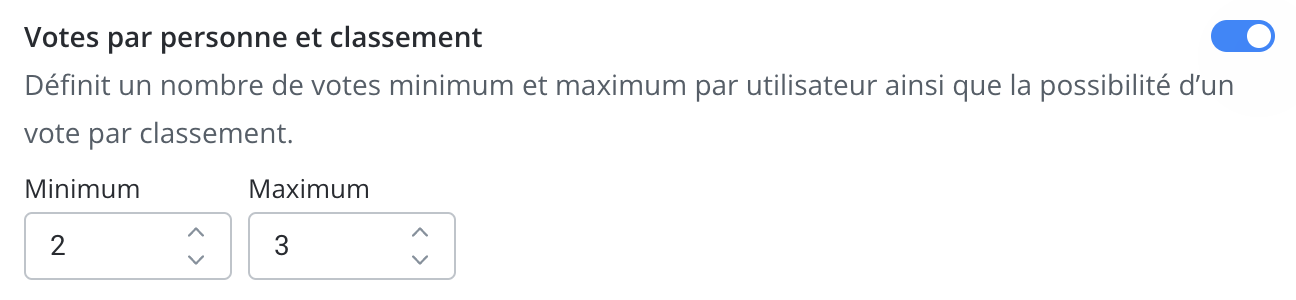
Le minimum et/ou maximum s'affichent dans la barre des votes de l'utilisateur sur votre étape de vote :

Concernant le vote minimum, si l'utilisateur n'a pas atteint le minimum, cela lui est indiqué dans la fenêtre de vote au fur et à mesure qu'il vote pour des propositions. Le compteur global des votes et celui individuel sur les propositions n'affichent les votes que si le minimum est atteint.

Pour savoir quels sont les votes comptabilisés à la fin de l'étape de vote, il vous suffit de regarder dans l'export des contributions de l'étape de vote, dans la colonne " proposal_votes_accounted" :

Seuil à atteindre : lorsqu'un seuil est défini, chaque aperçu des propositions dispose d'une barre de progression se remplissant au grès des votes. Cette barre se retrouve sur la vignette et dans la page de présentation des propositions. Cette fonctionnalité est surtout utilisée pour des pétitions et non pour des budgets participatifs.

Budget maximum : il s'agit de l'enveloppe dédiée au vote. Les utilisateurs peuvent donc voter pour des propositions dans la limite de cette enveloppe. Cela demande d'avoir estimé chaque proposition. Le budget maximum et celui "dépensé" par l'utilisateur via ses votes s'affichent dans la barre des votes de l'utilisateur.

Classement : permet à l'utilisateur d'ordonner ses votes par préférence. Cela permet d'attribuer un nombre de points plus élevé aux votes en position 1.
Pour configurer le vote par classement, vous devez cocher la case Activer le classement par point et indiquer un nombre de votes maximum. Il est nécessaire de déterminer un nombre de votes maximum car c’est ce nombre qui va définir l’échelle de points. Ainsi, si vous configurez 3 votes maximum, la proposition classée en première position par un votant obtiendra 3 points, celle classée en deuxième position 2 points et la dernière 1 point.
Il n’est pas obligatoire d’indiquer un nombre de votes minimum pour configurer le vote par classement.
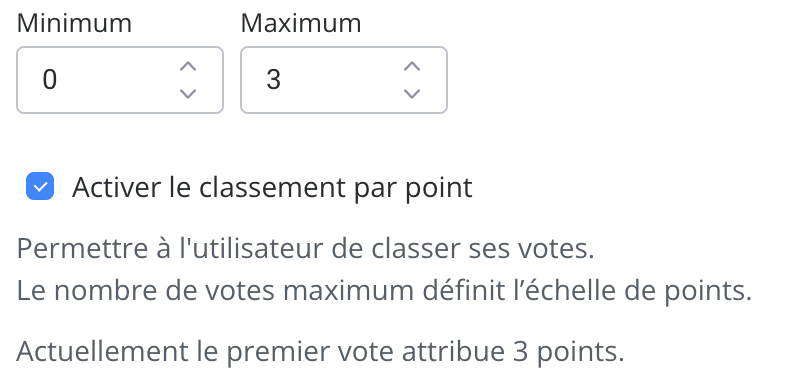
Sur l’interface utilisateur, lorsque le votant clique sur Voter pour sur la vignette d’une proposition, la fenêtre de vote permettant de classer les propositions s’affiche.

Le votant peut changer l’ordre des propositions en faisant un glissé-déposer. Ces modifications peuvent être faites jusqu’à la fin de l’étape de vote. Sur la gauche, l’utilisateur peut voir le nombre de points attribués à chaque proposition. Le nombre de points apparaît sur les vignettes des propositions, à côté du nombre de votes.

On peut également voir ce nombre de points sur la page de la proposition, sous l’encadré État d’avancement.

Sur l’étape où le vote par classement est activé, les utilisateurs peuvent trier les propositions par celles qui ont le plus de points ou celles qui ont le moins de points.

Dans l’export des contributions de l’étape où le vote par classement est activé, la colonne Proposal_Votes_TotalPointsCount vous indique le nombre total de points sur chaque proposition.

La colonne Proposal_Votes_Ranking vous indique la position donnée à une proposition par le votant (1 pour la première position, 2 pour la deuxième etc.).

À propos du vote : définit le texte affiché dans la page qui s'ouvre lorsqu’un utilisateur clique sur le bouton Mes votes présent dans la barre des votes.


Scrutin secret
Lorsque le vote est activé, le nombre de votes est affiché par défaut à différents endroits :
- sur le compteur global (nombre de votes au total) sur l'en-tête du budget participatif
- sur chaque vignette (nombre de votes par proposition)
- dans la page de chaque proposition, dans l'onglet Votes (à côté de l'onglet Présentation).
La fonctionnalité Scrutin secret vous permet de masquer le nombre de votes (et le nombre de points si vous avez activé le vote par classement) sur les vignettes et dans les pages des propositions (le compteur global des votes, affiché dans l’en-tête du budget participatif, n’est par contre pas masqué lorsqu’on active le scrutin secret). Lorsque vous activez le scrutin secret, vous pouvez choisir à partir de quelle date seront affichés les votes sur les vignettes et dans les pages des propositions. La date est facultative. Si vous n'en mettez pas, le nombre de votes sur les propositions sera masqué jusqu'à ce que vous désactiviez le bouton.



Tri des propositions par défaut
Choisissez le tri par défaut appliqué aux propositions de l'étape. Il est recommandé d'utiliser le tri aléatoire afin de permettre à toutes les propositions d’avoir la même chance d’être vues par les utilisateurs.
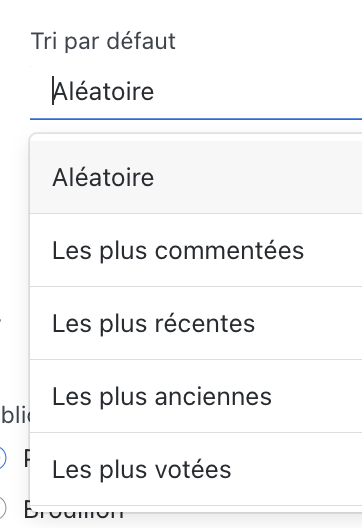
Le tri aléatoire fonctionne de la manière suivante :
- si l’utilisateur est connecté, le tri se fait en fonction de son compte. Il voit donc donc toujours les mêmes propositions en étant connecté. L’ordre des propositions qui s’affichent est néanmoins bien différent de celui affiché pour un autre utilisateur.
- si l’utilisateur n’est pas connecté, le tri se fait en fonction de son adresse IP.
Statuts des propositions
Le statut d'une proposition est affiché en bas de sa vignette et dans l'état d'avancement de sa page de présentation. Il permet en un coup d’œil de connaître l'état d'une proposition. Une proposition peut avoir un statut différent par étape.

La section Statuts vous permet de déterminer les statuts qu'il sera possible d'appliquer aux propositions dans cette étape. Un statut "Soumis au vote" est créé par défaut dans l'étape de vote.

Vous pouvez modifier le libellé et la couleur du statut pré-créé. Vous pouvez également le supprimer en cliquant sur la corbeille.
Pour ajouter un statut, cliquez sur Ajouter puis remplissez le champ qui apparaît. Vous pouvez changer la couleur du statut à l’aide du carré coloré sur la gauche.

Pour appliquer un statut à une proposition, il vous faut aller dans l'onglet Contributions de votre projet. Nous vous invitons à lire l'article dédié à la gestion des propositions.
Informations requises
Il est possible de demander des informations aux votants sous forme d'informations requises afin de s'assurer que les participants sont bien majeurs ou habitent dans la ville organisatrice du projet par exemple. Il est également possible de demander le prénom et nom du votant ainsi que son numéro de téléphone si l'on souhaite procéder à une vérification des informations transmises à l'issue du vote.
Pour les informations requises Nom, Prénom, Numéro de téléphone, Adresse postale et Date de naissance, activez celles que vous souhaitez à l'aide du bouton. Pour ajouter une information requise sous forme de case à cocher, il suffit de cliquer sur Ajouter et d'indiquer le libellé de l'information que vous souhaitez demander. Cliquez ensuite sur le bouton bleu Valider sur la droite :

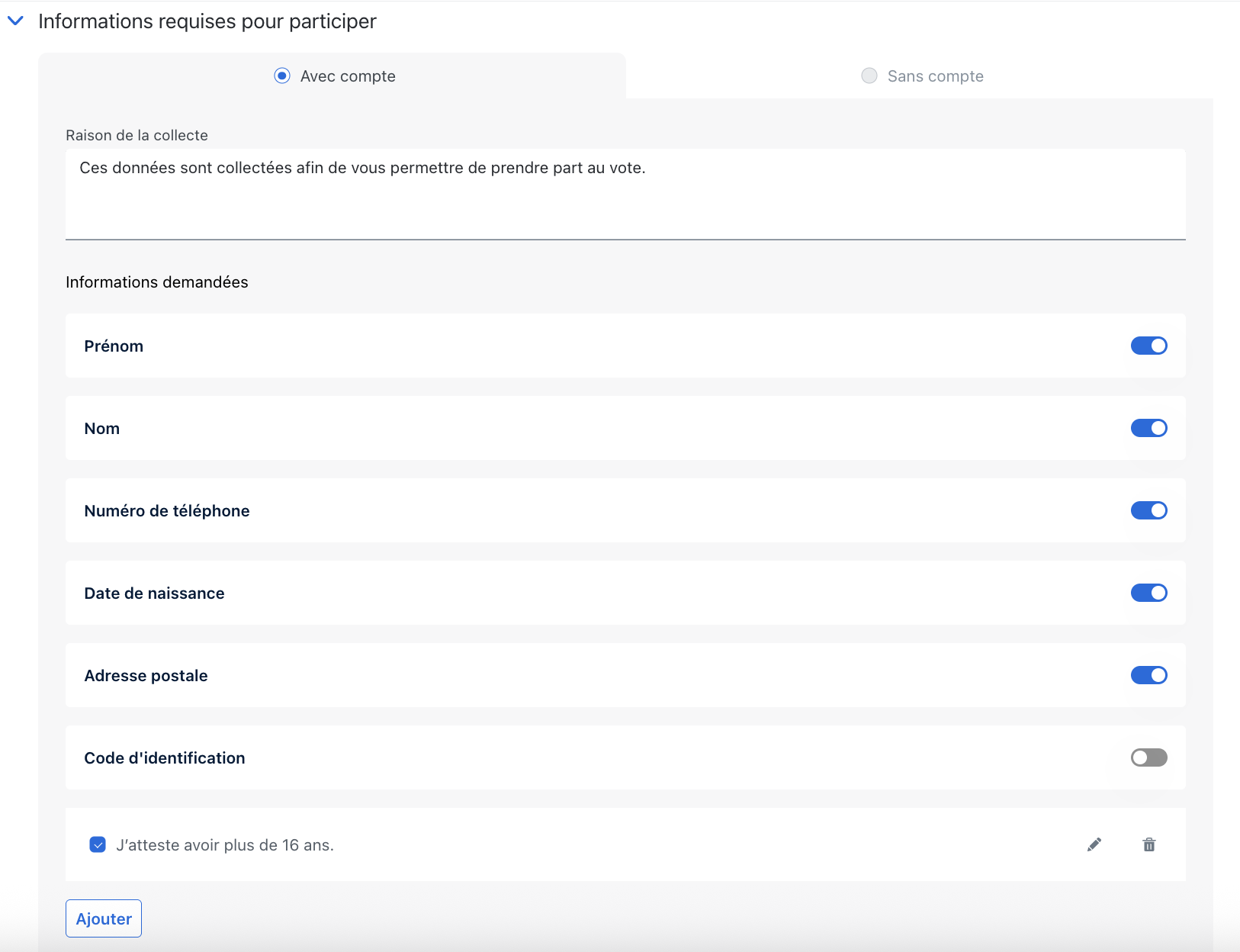
Sur le site, au moment du vote, cela ressemble à ça :

La condition requise Adresse postale reconnait l'adresse indiquée par l'utilisateur.

Une fois que la personne a rempli les informations, elle peut valider son vote. A partir de ce moment, elle n'aura plus besoin de les remplir de nouveau lors de ses prochains votes :

Si vous demandez des informations requises, vous devez informer les utilisateurs du traitement qui sera fait de leurs données personnelles. Le champ Raison de la collecte vous permet d’afficher ces explications sur la fenêtre de vote (bouton Mes votes côté interface utilisateur).
Publication de l'étape
Assurez-vous de laisser Publié sélectionné. Si l'étape n'est pas publiée, elle n'apparaîtra pas sur le site.

Enregistrez votre étape
Une fois la configuration de l'étape terminée, cliquez sur le bouton bleu Enregistrer .

Etape de projets lauréats
L’étape de projets lauréats est l’étape dans laquelle les propositions ayant récolté le plus de votes (selon vos critères), seront affichées.
Vous pouvez faire avancer les vignettes des propositions lauréates de l’étape de vote vers l’étape de résultats et leur attribuer un statut.

Ajouter une étape de projets lauréats
Sélectionnez une étape "Résultats" dans la liste des types d'étapes à ajouter.
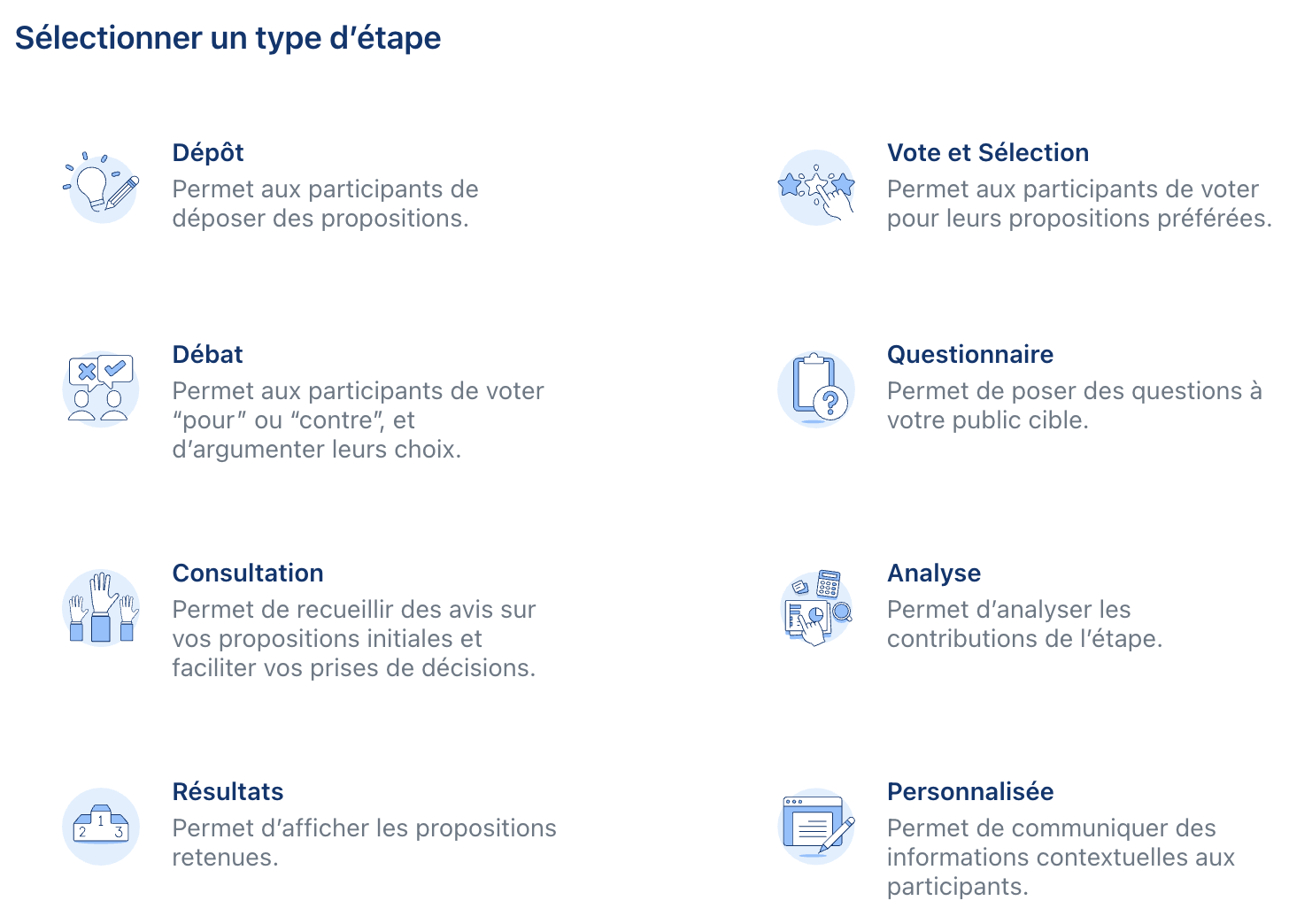
Nom de l'étape dans la frise
Le nom de l'étape dans la frise est un élément de navigation : il est le titre de l'étape dans le menu horizontal de votre projet participatif.
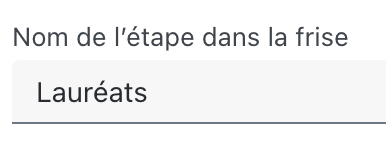

Description de l'étape
Cet espace situé en haut de l'étape vous permet d'ajouter une description. Cliquez sur Éditeur avancé pour mettre en forme le texte, ajouter des images et agencer le contenu comme vous le souhaitez.

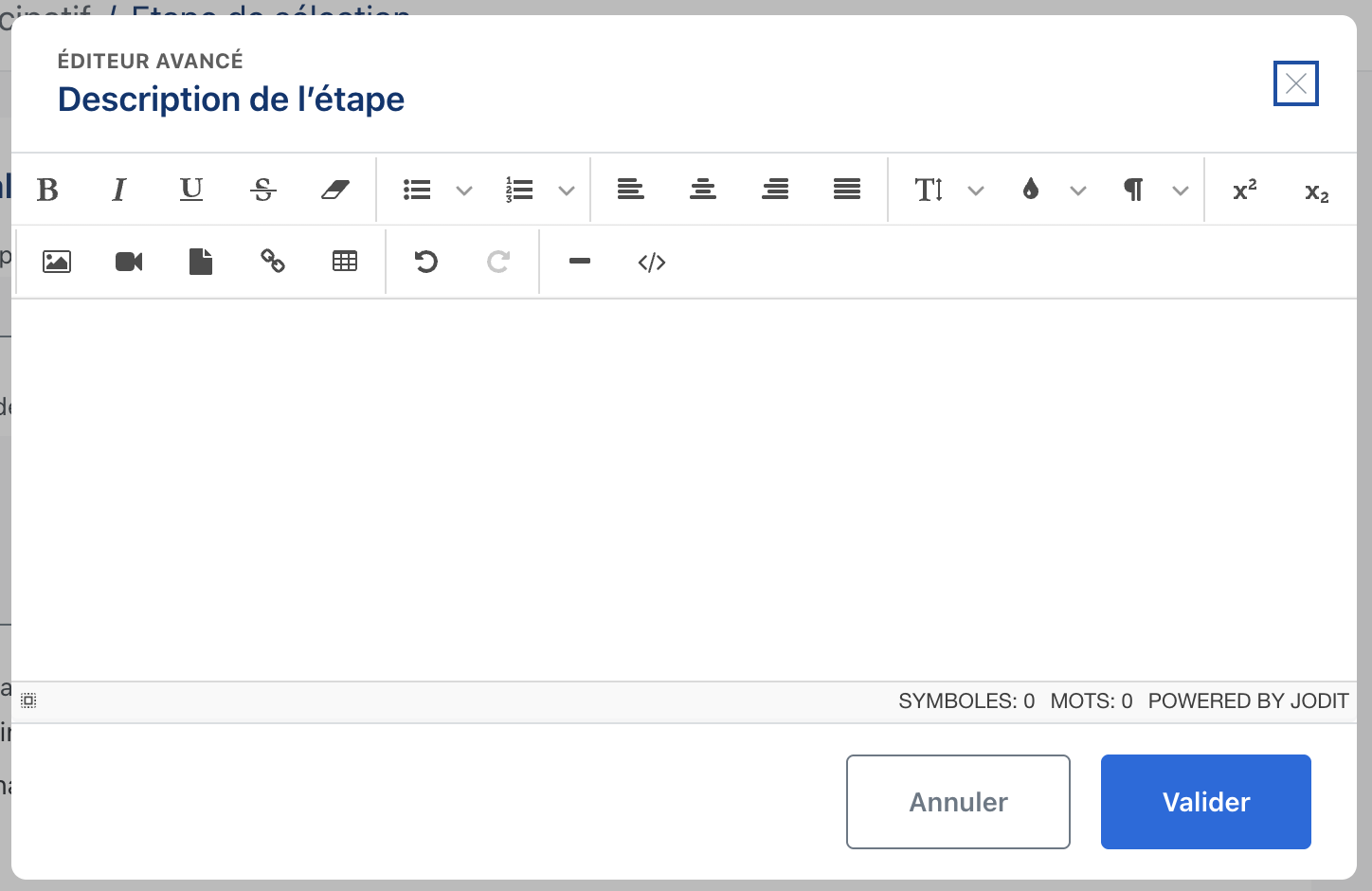
Durée de l'étape
Les dates sont affichées au-dessus de la description. L'étape s'ouvrira et se fermera automatiquement aux dates indiquées. Cela n'aura pas d'impact sur l'affichage des propositions lauréates.
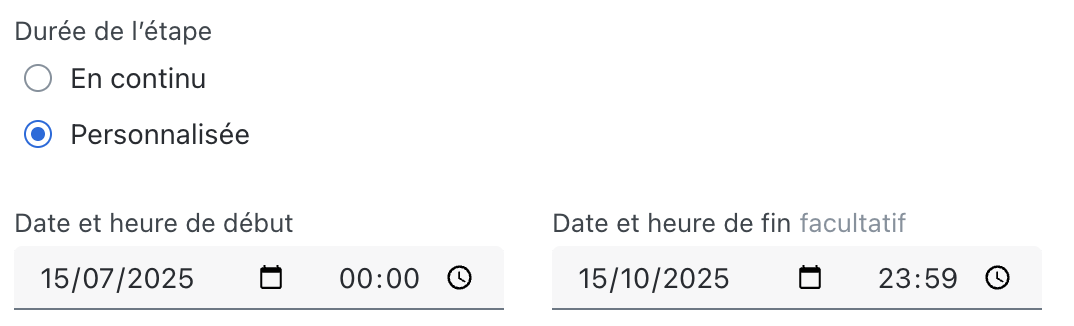
La durée En continu permet de faire durer l'étape indéfiniment. L'étape n'a alors pas de date de fin à laquelle elle s'arrête automatiquement. Pour votre étape de résultats, vous pouvez sélectionner la durée Personnalisée et renseigner une date de début et une date de fin.
Les dates peuvent être modifiées après le lancement du projet participatif.
Statuts des propositions
Le statut d'une proposition est affiché en bas de sa vignette et dans l'état d'avancement de sa page de présentation. Il permet en un coup d’œil de connaître l'état d'une proposition. Une proposition peut avoir un statut différent par étape.

La section Statuts vous permet de déterminer les statuts qu'il sera possible d'appliquer aux propositions dans votre étape d’analyse.
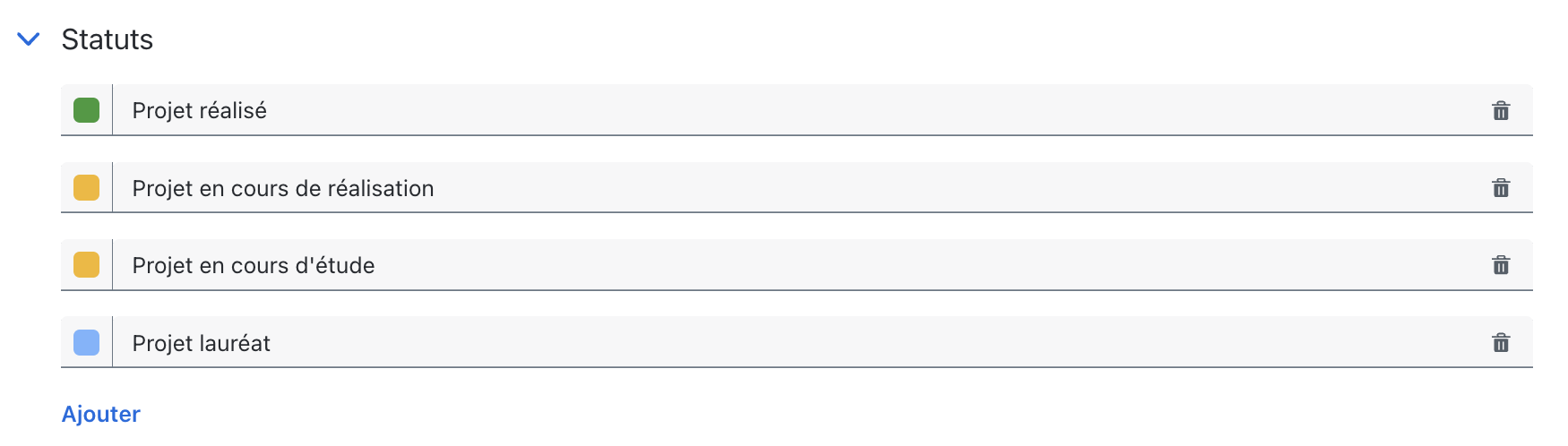
Pour ajouter un statut, cliquez sur Ajouter puis remplissez le champ qui apparaît. Vous pouvez changer la couleur du statut à l’aide du carré coloré sur la gauche.

Pour appliquer un statut à une proposition, il vous faut aller dans l'onglet Contributions de votre projet. Nous vous invitons à lire l'article dédié à la gestion des propositions.
Permettre l'ajout d'actualités par les auteurs des propositions
Vous pouvez permettre aux auteurs d'ajouter eux-mêmes des actualités sur leurs propositions. Cela est utile notamment si ce sont eux qui gèrent la réalisation de leurs projets et donc la communication autour du suivi de la réalisation. Il vous suffit pour cela de cocher la case suivante :

Phases de réalisation
Les phases de réalisation peuvent être activées lors de cette dernière étape de sélection de votre budget participatif. Vous pouvez donc activer ce bouton pour permettre aux utilisateurs de visualiser dans l'état d'avancement des propositions des phases de réalisation personnalisées des projets.
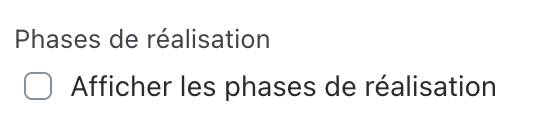
L’état d’avancement est affiché dans la page de la proposition :

et sur la vue Liste dans l’étape :

Voir l’article de gestion des propositions pour ajouter une phase de réalisation à une proposition.
Tri des propositions par défaut
Choisissez le tri par défaut appliqué aux propositions de l'étape. Il est recommandé d'utiliser le tri aléatoire afin de permettre à toutes les propositions d’avoir la même chance d’être vues par les utilisateurs.
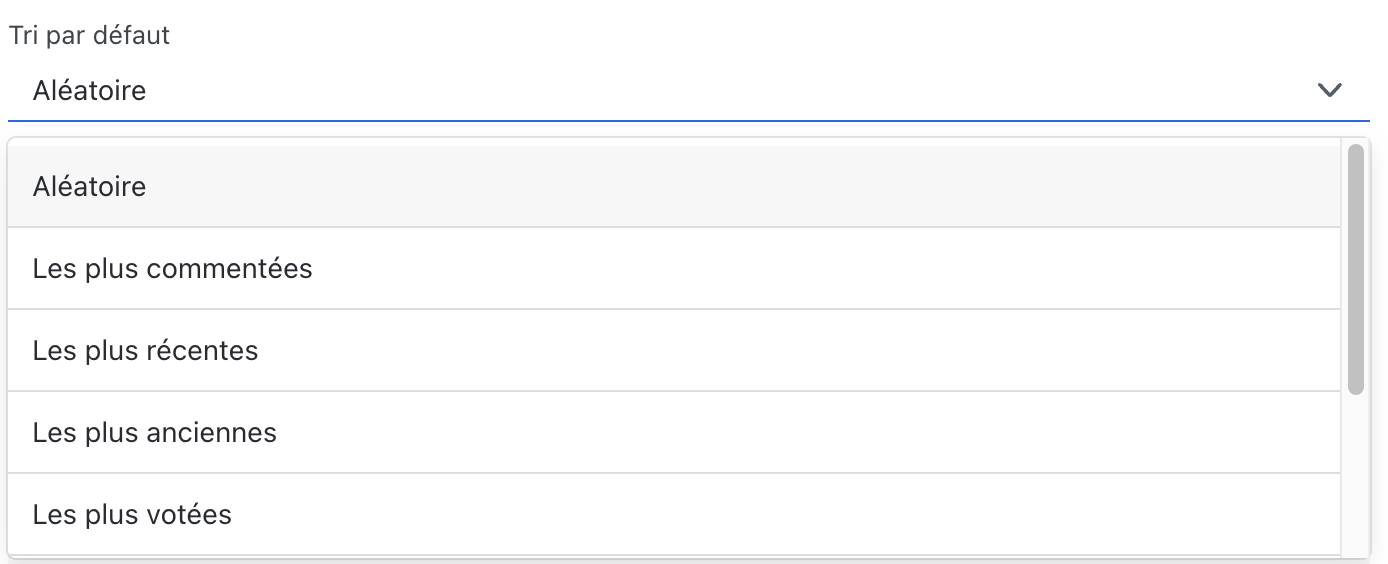
Le tri aléatoire fonctionne de la manière suivante :
- si l’utilisateur est connecté, le tri se fait en fonction de son compte. Il voit donc donc toujours les mêmes propositions en étant connecté. L’ordre des propositions qui s’affichent est néanmoins bien différent de celui affiché pour un autre utilisateur.
- si l’utilisateur n’est pas connecté, le tri se fait en fonction de son adresse IP.
Publication de l'étape
Assurez-vous de laisser Publié sélectionné. Si l'étape n'est pas publiée, elle n'apparaîtra pas sur le site.

Enregistrez votre étape
Une fois la configuration de l'étape terminée, cliquez sur le bouton bleu Enregistrer .

